按f5无法刷新 小米电脑F5键怎样实现刷新功能
时间:2024-02-05 来源:互联网 浏览量:
随着科技的不断进步,电脑已经成为了我们日常生活中必不可少的工具之一,而在使用电脑时,我们经常需要刷新网页或者文件,以获取最新的信息。有些电脑键盘上的功能键并不总是像我们期望的那样方便实用。例如小米电脑上的F5键就无法直接实现刷新功能,这给我们的使用带来了一些不便。究竟该如何在小米电脑上实现刷新功能呢?让我们一起来探讨一下。
方法如下:
1.打开电脑,可以通过按下F5确认当前键位情况。若桌面左上角出现亮度调节标志,说明当前F5无法使用刷新功能。
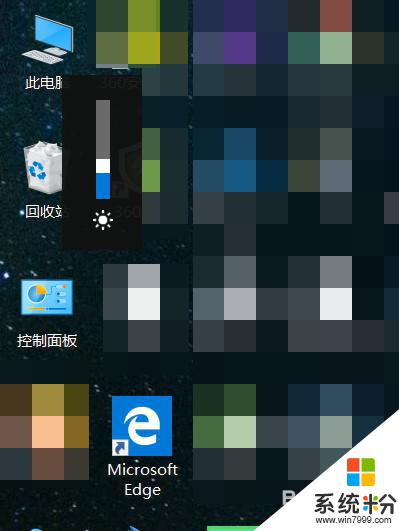
2.按下键盘上的FN键+左上角的ESC键。

3.系统桌面左上角上跳出FN锁定标志。

4.此时按下F5,可以发现桌面刷新,F5键启用刷新功能。

5.同理再次按下FN键+ESC键,可以重新开启键盘快捷按键。
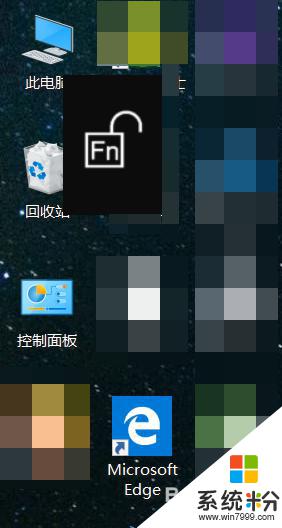
6.此时再次按下F5,就又回到了亮度调节模式。用户可以自己需求,确认是否需要开启快捷按键。若需要保留刷新功能,则关闭FN快捷按键即可。
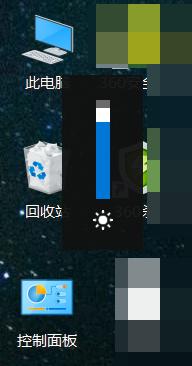
以上就是全部内容了,不懂的用户可以按照小编的方法来操作,希望对大家有帮助。
我要分享:
相关教程
电脑软件热门教程
- 1 电脑键盘逗号句号标点怎么打 电脑键盘上怎么打出句号
- 2 windows7旗舰版鼠标右键点选属性没反应怎么解决 windows7旗舰版鼠标右键点选属性没反应如何解决
- 3 怎么判断无线网卡是否支持5GHz频段【两种方法】 判断无线网卡是否支持5GHz频段【两种方法】的步骤
- 4如何解决不使用复制粘贴功能合并两个word文档 怎么在不使用复制粘贴功能合并两个word文档
- 5联通宽带如何升级100M 联通宽带升级的方法。
- 6华硕官方工程师教你笔记本电脑进水如何处理。 华硕官方工程师教你怎么解决笔记本电脑进水的问题。
- 7揪出占用Win8系统C盘空间的头目,找出解决方法
- 8惠普电脑怎样在惠普官网查找驱动程序 惠普电脑在惠普官网查找驱动程序的方法
- 9怎样使用网络人远程控制软件 使用网络人远程控制软件的方法有哪些
- 10Linux如何设置PostgreSQL远程访问 Linux设置PostgreSQL远程访问的方法
